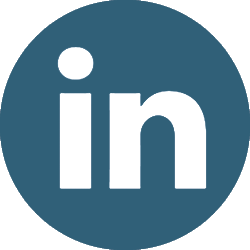FAQ 072 | EC740-EC742
Creare un nuovo piano
Per creare un nuovo piano occorre selezionare il pulsante GESTIONE PIANI per visualizzare la finestra principale in cui si dovrà definire il piano (o i piani).
Nella finestra di dialogo visualizzata premendo il pulsante NUOVO PIANO, occorre innanzitutto selezionare l’unità di misura che si intende utilizzare nel lavoro. L’unità di misura scelta sarà la stessa per tutto il lavoro (per tutti i piani) e deve coincidere con l’unità di misura dell’eventuale sfondo DXF o DWG che si intende utilizzare.
Selezionando il pulsante NUOVO PIANO nella barra dei comandi posta in alto a sinistra si visualizza la finestra DATI PIANO in cui occorre indicare il nome del piano e le sue dimensioni.
Nel caso in cui non si intende utilizzare uno sfondo occorre definire:
- la larghezza e la profondità del piano;
- la quota a cui si trova il piano;
- l’altezza del piano.

Nel caso di inserimento di più piani, nei piani intermedi il programma potrebbe modificare autonomamente il valore inserito dall'utente, per assumere come altezza del piano la differenza tra le quote dei piani stessi.
Nel caso in cui si sceglie di inserire uno sfondo (DWG, DXF, BMP o altro), occorre premere il pulsante posizionato all’interno della casella relativa e scegliere il file da utilizzare. In questo modo il programma propone automaticamente le dimensioni del piano necessarie per contenere l’intero disegno acquisito come sfondo.
È comunque possibile scegliere uno sfondo anche successivamente alla creazione del piano, in questo caso occorre selezionare l’opzione “Sfondo vettoriale” (o sfondo raster) e scegliere il file; potrebbero però verificarsi situazioni particolari:
- il piano già creato potrebbe essere troppo piccolo rispetto allo spazio occupato dallo sfondo (oppure troppo grande), occorre quindi selezionare il pulsante MODIFICA PIANO dalla barra dei comandi e aumentare (o diminuire) la dimensione del piano.
- Le dimensioni del piano e dello sfondo potrebbero avere “punti di origine” diversi per cui non risultano sovrapposti tra loro, occorre quindi spostare lo sfondo o il piano fino a renderli sovrapposti.

Per effettuare questi spostamenti occorre utilizzare gli appositi pulsanti presenti nella finestra “Impostazione piani” nella sezione “Impostazioni avanzate sfondo”.
Occorre posizionarsi all’interno del gruppo di comandi “Allineamento piani”, definire il punto base dello sfondo, selezionando il pulsante posizionato a destra delle caselle con le coordinate e fare un clic in corrispondenza al punto dello sfondo che si intende utilizzare come riferimento.
Successivamente occorre definire la posizione del punto base precedentemente selezionato; premendo l’apposito pulsante è possibile definire sull’area grafica la posizione in cui spostare il punto base.
Entrambe le operazioni possono anche essere eseguite digitando manualmente le coordinate all’interno delle apposite caselle.